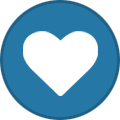Αναζήτηση
Showing results for tags '[sony ericsson]'.
Found 70 results
-
Εφαρμογές των Xperia Z/Z1/i1 για όλα τα Sony* (2011/2012/2013) http://i43.tinypic.com/qnk1hy.png Ταινίες® 1) "Κατεβάζουμε" την εφαρμογή (apk) από εδώ 2) Την εγκαθιστούμε κανονικά (είτε μέσω της μαμίσιας εφαρμογής ή μέσω κάποιου "τρίτου" προγράμματος (π.χ Ez explorer) 3) Αυτό ήταν! Bugs: - Δεν είναι δυνατή η αναπαραγωγή των βίντεο σε κάθετη μορφή της συσκευής, όλα τα βίντεο θα παίζουν σε οριζόντια μορφή ... http://i39.tinypic.com/rj1glv.jpg Άλμπουμ® 1) "Κατεβάζουμε την εφαρμογή (apk) από εδώ 2) Την εγκαθιστούμε κανονικά (είτε μέσω της μαμίσιας εφαρμογής ή μέσω κάποιου "τρίτου" προγράμματος (π.χ Ez explorer) 3) Αυτό ήταν! Bugs: Μέχρι στιγμής κανένα .. Αν έχετε εντοπίσει κάποιο, αναφέρετέ το .. !! http://i39.tinypic.com/287pvv8.png Ρολόι® 1) "Κατεβάζουμε" την εφαρμογή (apk) από εδώ 2) Την εγκαθιστούμε κανονικά (είτε μέσω της μαμίσιας εφαρμογής ή μέσω κάποιου "τρίτου" προγράμματος (π.χ Ez explorer) 3) Αυτό ήταν! Bugs: - Δεν λειτουργεί η αυξομείωση του ήχου ξυπνητηριού .. Αν ανεβοκατεβάσετε την μπάρα του ήχου, θα ακούσετε ένα μικρό "μπιπ", ωστόσο ο ήχος ακούγεται κανονικά όταν "χτυπάει" το ξυπνητήρι .. - Δεν είναι δυνατόν να προσθέσετε κι άλλες χώρες στο παγκόσμιο ρολόι .. Αν πατήσετε το "+", θα εμφανιστεί μήνυμα ότι η εφαρμογή έχει σταματήσει .. Οι άνωθεν εφαρμογές δεν χρειάζονται root για να λειτουργήσουν .. *Λειτουργούν στην πλειοψηφία των Sony συσκευών που έχουν ICS ή JB λειτουργικό .. Οι εφαρμογές έχουν δοκιμαστεί σε ICS .. Η λίστα θα ανανεώνεται με εφαρμογές που δουλεύουν χωρίς root ή cwm .. !
-

[sony ericsson] Xperia X8 : Custom roms (2.3.2 CM, 2.2.1 CM)
iliadelo posted a topic in Λοιποί οδηγοί
Τωρα και ICS 4.0.4/CM9 για το Χ8 σας!!!!!!!!!!!!! http://forum.xda-developers.com/attachment.php?attachmentid=975684&d=1333231986http://forum.xda-developers.com/attachment.php?attachmentid=975685&d=1333231986 Δεν δουλευει μονο η καμερα(φωτο και βιντεο...) Download Πρεπει να εχετε ξεκλειδωτο bootloader και αυτον τον custom kernel Περισσοτερα ΕΔΩ GingerDX v019 | 02-11-2011 Δουλευουν τα ΠΑΝΤΑ. Download V 019 and Modules for stock kernel Και τωρα πλεον αν θελετε η GingerDx να μην τρωει καθολου κολληματα και να τρεχει σφαιρα μπορειτε να αλλαξετε τον Stock Kernel με εναν πληρως λειτουργικο Custom Kernel. Fd xperience V 2.2.0 | 20-10-2011 Φοβερη ρομ. Εμενα με εχει ξετρελανει Download V 2.2.0 Floyo (2.2.5) v1.0 market-fix Download : Floyo 1.0 Δουλευουν τα ΠΑΝΤΑ (undervolt,pinch-to-zoom,theme chooser,DSP,FM,edgeglow κτλ.) *Themes included : NTSense,Xperia,GingerSystem,RetroDroid* ΟΔΗΓΙΕΣ Πρεπει: 1) να εχουμε περασμενη την τελευταια baseband(....15) (μεσω του PcCompanion), 2) ROOT στο κινητο μας 3) το xRecovery περασμενο. Κανουμε backup πρωτα μεσα απο το xRecovey, παμε Backup and restore->Backup. Κατεβαζουμε οποια rom θελουμε και την βαζουμε->καρτα μνημης->xrecovery->backup->φακελος->4-αρχεια Τελος για να βαλουμε την ρομ παμε μεσα απο το xrecovery στο Backup and restore->restore και διαλεγουμε την ρομ που θελουμε. Μετα το περασμα καθε ρομ ΠΡΕΠΕΙ να κανουμε και ενα full wipe μεσα απο το xRecovery Οσοι θελετε OVERCLOCK εδω Ξεκλειδωστε τον bootloader ΕΔΩ και Custom Kernel Μην μου στέλνεται συνέχεια PM's με απορίες. Ρωτήστε εδώ γιατί κάποιος μπορεί να έχει το ίδιο πρόβλημα και έτσι θα βοηθηθεί και αυτός. -
Την αξία του root την έχουμε συζητήσει άπειρες φορές στο παρόν forum. Ας δούμε πως μπορούμε να κάνουμε root την έκδοση 4.0 του Andoid. Πρίν ξεκινήσουμε βεβαιωθείτε ότι έχετε: 1) Stock ICS firmware 4.1.A.0.562 2) ADB drivers εγκατεστημένους. Αν δεν τους έχετε εγκαταστήστε, τότε εγκαταστήστε αυτό (Εναλλακτικό link) 3) Ενεργοποιήστε το Εντοπισμός σφαλμ. USB (Ρυθμίσεις-->Επιλογές για προγραμματιστές) 4) Ενεργοποιήστε τις Άγνωστες πηγές (Ρυθμίσεις-->Ασφάλεια) 5) Αλλάξτε τη Λειτουργία σύνδεσης USB. Πηγαίνουμε στο μενού Ρυθμίσεις --> Xperia --> Συνδεσιμότητα --> Λειτουργ. σύνδεσης USB και επιλέγουμε Λειτουργία μαζικής αποθήκευσης (MSC) 6) Συνδέστε το κινητό με τον υπoλογιστή 7) Kατεβάστε από εδώ (Εναλλακτικό link) το αρχείο, το αποθηκεύετε στο C:\ και το αποσυμπιέζετε στο ίδιο σημείο (στο C:\ δηλαδή) 8) Μετά το extract θα πρέπει να υπάρχει ένας φάκελος με όνομα "files" και ένα αρχείο με όνομα runme.bat. Τρέξτε το αρχείο runme.bat 9) Είστε root! Το επιβεβαιώνετε βλέποντας στο app drawer (εκεί δηλαδή που φαίνονται όλες οι εφαρμογές σας πατώντας το εικονίδιο με τα τετραγωνάκια) το εικονίδιο του SuperUser. credits to DeJaVu
-
Εγκατάσταση της εφαρμογής Walkman® σε Sony συσκευές (ΧΩΡΙΣ Root) Δεν ευθύνομαι για τυχόν ζημιές στη συσκευή - Προχωρήστε με δική σας ευθύνη! 1) "Κατεβάζουμε" τα απαραίτητα αρχεία από εδώ (χρειάζεστε λογαριασμό στο 4shared) (ή από εδώ για όσους δεν έχουν λογαρισμό 4shared) 2) Ξεζιπάρουμε τα αρχεία και τα περνάμε στο κινητό 3) Κάνουμε εγκατάσταση και των τριών αρχείων: SemcWalkman (η εφαρμογή Walkman®) SemcMusicVisualizer MusicWigdet2 (μικροεφαρμογή για την αρχική οθόνη) Αυτό ήταν! Όπως θα δείτε, η εφαρμογή "Μουσική" έχει αντικατασταθεί από την εφαρμογή Walkman® .. http://i42.tinypic.com/t6w1dy.png Στην ιστοσελίδα απ'όπου βρήκα την εφαρμογή, έγραφε ότι η συσκευή θα πρέπει πρώτα γίνει Root, να μεταφερθεί η εφαρμογή (SemcWalkman) στο system/app, να δοθούν κάποια δικαιώματα (permissions) και για να είναι μόνιμη (γιατί μετά την πρώτη επανεκκίνηση της συσκευής θα επέστρεφε η "Μουσική") θα πρέπει να γίνει μετονομασία σε SemcMusic.apk. Ωστόσο, στη δική μου περίπτωση, η εγκατάσταση έγινε χωρίς root, δεν άλλαξα τίποτα (λογικό μιας και δεν έχω δικαιώματα root), έκανα επανεκκίνηση και παρ'όλα αυτά υπάρχει και δουλεύει κανονικά ... Και για του λόγου το αληθές ... http://i43.tinypic.com/kd5o39.png
-
Σε αυτό τον οδηγό θα δείτε πως να κάνετε Root στο Xperia L με την έκδοση λογισμικού 15.0.A.2.17, 15.3.A.1.12 & 15.3.A.1.14. >>>Τι θα χρειαστούμε: *Εγκατάσταση Sony So0103 Adb Interface Driver (δεν είναι υποχρεωτικό): Κατεβάζετε από εδώ http://www.mediafire.com/download/9aoop77q3ks8buw/Sony_so0103_ADB_Interface_Driver.zip (Windows Only) *Το αρχείο για το Root: Κατεβάζετε από εδώ: http://www.mediafire.com/download/b9t1z7g0vg6jbyr/Xperia+L+Root+15.0.2.17.zip *To αρχείο που επιδιορθώνει το Root σε μερικές συσκευές Xperia L που κάνουν αυτόματα επαννεκίνηση όταν γίνει κάποια Root ενέργεια (π.χ διαγραφή κάποιας stock εφαρμογής από το Titanium Back up). Κατεβάστε το εδώ: http://www.mediafire.com/download/57swxmf6mfg4e0k/RemountRebootFix.rar *Δεν χρειάζετε να ξεκλειδώσετε τον bootloader για να κάνετε Root. Η συγκεκριμένη διαδικασία λειτουργεί ανεξέρτητα αν ο bootloader σας είναι κλειδωμένος ή όχι. >>>Σημειώσεις *Η διαδικασία γίνεται αποκλειστικά με δική σας ευθύνη. *Πριν ξεκινήσετε σιγουρευτείτε ότι είναι κλειστή η εφαρμογή Sony PC Companion αλλιώς η διαδικασία θα αποτύχει. >>>Οδηγίες: 1) Αποσυμπιέστε το αρχείο Xperia L Root 15.0.2.17.zip που κατεβάσατε παραπάνω και συνδέστε το κινητό σας στο PC με ενεργοποιημένη την επιλογή εντοπισμού σφαλμάτων (debugging usb). Στη συνέχεια ανοίγετε το αρχείο run.bat και περιμένετε να ολοκληρωθεί η διαδικασία. Όταν ολοκληρωθεί η συσκευή θα κάνει επαννεκίνηση. Αμέσως μετά αποσυνδέστε το τηλέφωνο από το USB. 2) Αποσυμπιέζετε το αρχείο RemountRebootFix.rar και συνδέστε το τηλέφωνο (ξανά) στον υπολογιστή. Στη συνέχεια ανοίγετε το αρχείο superSU.bat που θα βρείτε στον φάκελο αποσυμπίεσης του RemountRebootFix και το τηλέφωνο θα πραγματοποιήσει την διαδικασία και θα κάνει επανεκκίνηση αυτόματα. Είμαστε έτοιμοι, το κινητό μας είναι Rooted! >>>Root στην νέα έκδοση λογισμικού 15.3.A.1.12 & 15.3.A.1.14 1) Κατεβάζετε το απαραίτητο αρχείο από εδώ>>> https://www.mediafire.com/?5bevmnuo0m1jxmo και αποσυμπιέστε το. 2) Εφόσον έχετε ενεργοποιήσει την επιλογή εντοπισμού σφαλμάτων (debugging usb) και την επιλογή "Άγνωστες πηγές" (στο μενού Ρυθμίσεις>Ασφάλεια)συνδέστε το τηλέφωνο στο pc με usb και ανοίξτε το αρχείο install.bat . Αυτό ήταν, το κινητό μας είναι Rooted και με την νέα αναβάθμιση!
-
Ο παρών οδηγός θα σας βοηθήσει να γυρίσετε το τηλέφωνό σας στην εργοστασιακή του κατάσταση (2.1 2.1.1.A.0.6 firmware) αν το PC Companion ή το seus αποτύχουν. Δοκιμασμένο από μένα όταν το minipro μου κόλλησε στο σήμα της sony ericsson. Σημείωση: Η πιο πρόσφατη έκδοση του flashtool (3.0.0) δεν είναι πλήρως συμβατή με τα mini μας οπότε θα χρησιμοποιήσουμε κάποια παλιότερη έκδοση. Links Αρχικός οδηγός από το forum των xda εδώ. Το thread του flashtool είναι εδώ. Downloads Flashtool 0.2.9.1 Beta x10 Mini Pro x10 Mini 1) Κατεβάζετε το flashtool από το παραπάνω link και το εγκαθιστάτε. Αν είστε σε linux ανοίξτε το .exe όπως κάθε άλλο zip αρχείο και κάντε extract τα περιεχόμενά του σε ένα φάκελο. http://dl.dropbox.com/u/6228981/x10minipro/flashtoolguide/flashtool1.jpg 2)Κατεβάστε ένα από τα παραπάνω αρχεία ανάλογα με το κινητό σας και κάντε εξαγωγή στο φάκελο firmwares του flashtool. Προσοχή το αρχείο πρέπει να έχει κατάληξη ftf! http://dl.dropbox.com/u/6228981/x10minipro/flashtoolguide/flashtool2.jpg 3) Προαιρετικό βήμα: Αν έχετε ήδη εγκαταστήσει το pc companion, τότε οι οδηγοί του κινητού θα έχουν εγκατασταθεί και αυτοί, οπότε πάτε στο επόμενο βήμα. Αν δεν έχετε εγκατεστημένο το PC Companion ή αν τρέχετε το flashtool σε linux τότε κάντε εξαγωγή του αρχείου X10_mini_ADB_drivers.zip που θα βρείτε στο φάκελο drivers, στον ίδιο φάκελο (drivers). 4) Πηγαίνετε στο φάκελο του flashtool και τρέξτε το X10FlashTool.exe. (το έτρεξα ως administrator με το UAC απενεργοποιημένο). Αν είστε σε linux τρέχετε το x10flasher.jar file (αν δεν είστε σίγουροι πως να το κάνετε, ανοίξτε ένα terminal, περιηγηθείτε στο directory του flashtool και τρέξτε java -jar x10flasher.jar - απαραίτητο να έχετε το jre ή το openjdk). 5) Πατήστε flash και στο επόμενο παράθυρο πατήστε ΟΚ. http://dl.dropbox.com/u/6228981/x10minipro/flashtoolguide/flashtool3.jpg http://dl.dropbox.com/u/6228981/x10minipro/flashtoolguide/flashtool4.jpg 6) Κάντε αυτό που σας λένε οι οδηγίες. http://dl.dropbox.com/u/6228981/x10minipro/flashtoolguide/flashtool5.jpg 7) Στο background θα δείτε κάτι σαν αυτό. Είναι το πρόγραμμα που ψάχνει τη συσκευή σας. http://dl.dropbox.com/u/6228981/x10minipro/flashtoolguide/flashtool6.jpg 8) Όταν βρεθεί, θα δείτε τα παρακάτω μηνύματα να εμφανίζονται και θα έχει ξεκινήσει η διαδικασία. http://dl.dropbox.com/u/6228981/x10minipro/flashtoolguide/flashtool7.jpg 9) Μόλις ολοκληρωθεί η διαδικασία κάντε επανεκκίνηση.
-
Υπάρχουνε πολλές αναφορές στο διαδίκτυο – το’χω παρατηρήσει κι εγώ – που αναφέρουν πως μετά την πάροδο μερικών εβδομάδων, η απόκριση της αφής στο Sony Xperia Tipo/Tipo Dual δεν είναι καλή με αποτέλεσμα ο χρήστης να πατάει παρατεταμένα ή για περισσότερη ώρα την επιλογή που θέλει π.χ το εικονίδιο του τηλεφώνου προκειμένου να πραγματοποιήσει μία κλήση. Στον οδηγό που ακολουθεί θα μάθουμε πως μπορούμε να επαναφέρουμε την απόκριση της συσκευής μας στο αρχικό της επίπεδο και να την κάνουμε να… «πετάει». Πριν ξεκινήσουμε θα πρέπει να γίνει η παρακάτω ρύθμιση στο κινητό προκειμένου όλα τα προγράμματα να λειτουργήσουνε σωστά: Στο μενού «Ασφάλεια» που βρίσκεται στις «Ρυθμίσεις» του τηλεφώνου, τικάρουμε την επιλογή «Άγνωστες πηγές». Αυτό θα μας δώσει τη δυνατότητα να εγκαταστήσουμε εφαρμογές που δεν υπάρχουν στο Play Store. Και τώρα ξεκινάμε: 1)«Κατεβάζουμε» και εγκαθιστούμε την εφαρμογή «Easy Installer» από το Play Store 2)«Κατεβάζουμε» την εφαρμογή «TouchFWTools» από εδώ 3)Αντιγράφουμε την εφαρμογή στη συσκευή μέσω Bluetooth ή καλωδίου usb 4)Ανοίγουμε τo «Easy Installer» το οποίο θα ψάχνει όλη τη μνήμη του τηλεφώνου (συσκευής και κάρτας μνήμης) προκειμένου να βρει apk. Μόλις βρει την εφαρμογή, πατάμε πάνω της για να την τικάρουμε και στη συνέχεια επιλέγουμε το «Install» http://i44.tinypic.com/de1ysw.png Μόλις η εγκατάσταση ολοκληρωθεί, θα δημιουργηθεί εικονίδιο στην αρχική σελίδα και στο μενού. 5)«Τρέχουμε» την εφαρμογή και αφού τοποθετήσουμε το κινητό μας σε μια σταθερή επιφάνεια, πατάμε το «Calibration» και ΔΕΝ πειράζουμε τη συσκευή μας για λίγα δευτερόλεπτα. Μόλις η ενέργεια ολοκληρωθεί, θα εμφανιστεί το παρακάτω μήνυμα http://i43.tinypic.com/2z4daxi.png http://i39.tinypic.com/ioj5fd.png 6)Αυτό ήταν! Η συσκευή μας είναι πλέον σα καινούργια!! Ο οδηγός αυτός ισχύει μόνο για τις συσκευές Sony Xperia Tipo και Tipo Dual, ΔΕΝ υποστηρίζονται άλλες Sony συσκευές.
-
Ο παρακάτω οδηγός δουλεύει για Χ10/mini/mini pro. Τα δυο τελευταία έχουν δοκιμαστεί προσωπικά, το X10 στους xda. Θα χρειαστούμε το SuperOneClick 1.5.1* από xda (θα χρειαστεί να κάνετε subscribe για να το κατεβάσετε) *EDIT Κάποιοι χρήστες αντιμετώπισαν πρόβλημα με την διαδικασία, αν θέλετε δοκιμάστε πρώτα το SuperOneClick 1.5.3. Εγώ προσωπικά τα κατάφερα με το 1.5.1, εύκολα, και σε Windows Vista. Ρύθμιση τηλεφώνου: Πηγαίνουμε Ρυθμίσεις - Εφαρμογές - Άγνωστες πηγές (τικ) - Ανάπτυξη - Εντοπισμός σφαλμάτων (τικ). Το τηλέφωνο είναι έτοιμο και ρυθμισμένο. Ρύθμιση υπολογιστή: Απλά κάνουμε unzip το SuperOneClick. Διαδικασία: Συνδέουμε το κινητό στο pc. Από την οθόνη που εμφανίζει επιλέγουμε "Φόρτιση τηλεφώνου". Κάνουμε κλίκ στο SuperOneClick.exe στον υπολογιστή: http://img38.imagefra.me/i3b1/dark_dog/uykf_6b7_u92ct.jpg Πατάμε root και ξεκινάει η διαδικασία: http://img37.imagefra.me/i3b1/dark_dog/uykf_761_u92ct.jpg http://img37.imagefra.me/i3b1/dark_dog/uykf_4e8_u92ct.jpg http://img37.imagefra.me/i3b1/dark_dog/uykf_df3_u92ct.jpg Όπως φαίνεται από τις παραπάνω η διαδικασία κάνει loop (συνεχόμενη σύνδεση/αποσύνδεση και κάμποσα γκλιν-γκλον). Για να προχωρήσει η διαδικασία πρέπει να κάνουμε κάποιες γρήγορες κινήσεις. Κατεβάζουμε την status bar, κάνουμε κλικ πάνω στον εντοπισμό σφαλμάτων και τον απενεργοποιούμε (untik). Στο καπάκι τον ενεργοποιούμε (γρήγορες κινήσεις PLEASE): http://img37.imagefra.me/i3b1/dark_dog/15of_dd8_u92ct.jpg Αν το κάνετε σωστά προχωράει κάπως έτσι: http://img40.imagefra.me/i3b1/dark_dog/uykf_cd2_u92ct.jpg http://img38.imagefra.me/i3b1/dark_dog/uykf_bf6_u92ct.jpg Voila! Πλέον είστε rooted! http://img37.imagefra.me/i3b1/dark_dog/vjhn_2d0_u92ct.png Σημαντικό είναι να κάνετε τις κινήσεις με τον εντοπισμό σφαλμάτων γρήγορα UPDATE Νέα πιο εύκολη διαδικασία: Το rooting πλέον μπορεί να πραγματοποιηθεί κατευθείαν από τη συσκευή μας, χωρίς τη χρήση υπολογιστή, απλά με την εγκατάσταση μιας εφαρμογής και το πάτημα ενός κουμπιού! DOWNLOAD http://img40.imagefra.me/i3bb/dark_dog/u4fy_09b_u92ct.png Όλα τα credits πηγαίνουν στον RyanZA από τους xda ΥΓ:Καλό είναι να κάνετε εγκατάσταση του busybox με το Titanium Backup. ΥΓ2:Δουλεύει αποδεδειγμένα στο X10 mini μου αλλά από όσο είδα και σε mini pro και σε X10. DISCLAIMER: Δεν είμαι υπεύθυνος για οποιαδήποτε βλάβη από την χρήση του συγκεκριμένου οδηγού. Κάθε ένας επιλέγει να τον χρησιμοποιήσει με δική του ΠΡΟΣΩΠΙΚΗ ευθύνη
-
ΜΟΝΟ για το x10 mini pro ΠΡΟΣΟΧΗ: Διαβάζετε πρώτα τις οδηγίες εγκατάστασης, τις κατανοείτε πλήρως και μετά προχωράτε. Επίσης, πάρτε αν θέλετε back-up γιατί θα διαγραφούν ΟΛΕΣ οι εφαρμογές, τα μηνύματα, οι επαφές και οι ρυθμίσεις σας. Disclaimer: Δεν είμαι υπεύθυνος για οποιαδήποτε βλάβη της συσκευής σας απο λάθος χειρισμό στη διαδικάσια εγκατάστασης του οδηγού.Χρησιμοποιήστε τον οδηγό με δική σας ευθύνη. ------------------------------------------------------------------------- Γενικές απαιτήσεις: Root CWM recovery Baseband: M76XX-TSNCJOLYM-53404015 Firmware: 2.1.1.A.0.6 Πως να κάνετε root τη συσκευή σας θα βρείτε . Το firmware και το baseband το βλέπετε αν πάτε στις ρυθμίσεις στην επιλογή About Phone (Σχετικά με το τηλέφωνο). Αν δεν έχετε το 2.1.1.A.0.6 firmware, χρειάζεται να το φλασάρετε μέσω του FlashTool. Δε χρειάζεται να έχετε ξεκλείδωτο bootloader. Αυτός ο kernel είναι επίσημος και επιστρέφει το firmware στο 2.1.1.A.0.6 Το κατεβάζετε επό εδώ και το εγκαθιστάτε με τον ίδιο τρόπο που περιγράφεται εδώ. ------------------------------------------------------------------------- Τρέχουσα έκδοση: 21 Τελευταία ημερομηνία ανανέωσης: 06.11.2011 XDA Link: http://forum.xda-developers.com/showthread.php?t=1201116 ------------------------------------------------------------------------- Download Links 1) MiniCM7_Pro_v21.zip ------------------------------------------------------------------------- Οδηγίες εγκατάστασης 1) Κατεβάστε το παραπάνω αρχείο και αποθηκεύστε το στην κάρτα SD του τηλεφώνου σας. 2) Κάντε επανεκκίνηση και μπείτε στο cwm. 3) Αν έρχεστε από άλλη rom επιλέγετε wipe data/factory reset 4) Πηγαίνετε στο κεντρικό μενού και επιλέγετε install zip from sdcard --> choose zip from sdcard. 5) Βρίσκετε το αρχείο MiniCM7_Pro_v21.zip το επιλέγετε και ξεκινάει η διαδικασία εγκατάστασης. 6) Για σωστό ελληνικό qwerty πληκτρολόγιο κατεβάστε το greek-keyboard.zip, αποθηκεύστε το στην SD και το εγκαθιστάτε με τον ίδιο τρόπο όπως τα πρηγούμενα. Σημείωση: Μετά το πρώτο reboot κάντε και άλλο ένα για να μην αντιμετωπίσετε προβλήματα στην πορεία (πχ εφαρμογές δεν εγκαθιστώνται). Αν έχετε βάλει κάποιον custom kernel θα πρέπει πριν κάνετε εγκατάσταση το MiniCM7_Pro_v21.zip να αφαιρέσετε από το φάκελο /system/lib/modules τα x10minioc.ko x10miniuv.ko mddi.ko ext3.ko ext4.ko jbd.ko jbd2.ko dt.ko http://dl.dropbox.com/u/6228981/x10minipro/minicm7pro/minicm7prov16_1.png http://dl.dropbox.com/u/6228981/x10minipro/minicm7pro/minicm7prov16_2.png http://dl.dropbox.com/u/6228981/x10minipro/minicm7pro/minicm7prov16_3.png http://dl.dropbox.com/u/6228981/x10minipro/minicm7pro/minicm7prov16_4.png http://dl.dropbox.com/u/6228981/x10minipro/minicm7pro/minicm7prov16_5.png http://dl.dropbox.com/u/6228981/x10minipro/minicm7pro/minicm7prov16_6.png ------------------------------------------------------------------------- Features: ChangeLog
-

[sony ericsson] Xperia X10 mini / pro : Εγκατάσταση xrecovery
BMW116i posted a topic in Λοιποί οδηγοί
Επειδή πολλοί χρήστες ψάχνουν έναν οδηγό στα Ελληνικά για εγκατάσταση του xrecovery τον παραθέτω. Θα χρειαστούμε: *X10 mini/pro rooted *Την εφαρμογή root explorer 2.12.x και πάνω (paid app) google it.;) Ακολουθήστε τα βήματα πιστά: Κατεβάζουμε αυτό το αρχείο αν έχουμε το mini-->http://www.mediafire.com/?lz6gwgohuakvbfo Κατεβάζουμε αυτό το αρχείο αν έχουμε το mini pro-->http://www.mediafire.com/?nx8oggy5q1f2fr1 1)Κάνουμε extract και μας εμφανίζονται 3 αρχεία (busybox,chargemon,xrecovery) 2)Αφού έχουμε συνδέσει το κινητό με τον υπολογιστή μας, βάζουμε όπως είναι τα 3 αυτά αρχεία στην κάρτα SD του X10mini/pro χύμα 3)Αποσυνδέουμε το κινητό απο τον υπολογιστή μας,ανοίγουμε τον root explorer και ανοίγουμε το φάκελο sdcard (εκεί που βάλαμε τα αρχεία) 4)Πατάμε το αριστερό πλήκτρο του mini και επιλέγουμε το multiselect 5)Βρίσκουμε και επιλέγουμε τα αρχεία busybox,chargemon,xrecovery.tar και πατάμε copy 6)Πατάμε το πλήκτρο back και πάμε στο φάκελο /system/bin και πατάμε πάνω δεξιά το Mount R/W και κάνουμε paste 7)Μένουμε στο φάκελο /system/bin και πατάμε παρατεταμένα στον φάκελο chargemon,πάμε στο permissions και τικάρουμε όπως στην παρακάτω εικόνα: http://img714.imageshack.us/img714/1520/90996416.png Το ίδιο κάνουμε και στα άλλα 2 αρχεία. (busybox,xrecovery.tar) Στη συνέχεια κλείνουμε το κινητό μας και το ξαναεκκινούμε. Μόλις κάνει τη δόνηση της ενεργοποίησης αρχίζουμε και πατάμε συνεχώς το κουμπί back (όχι παρατεταμένα). Στο πρώτο logo sony ericsson αν έχουμε κάνει σωστά τη διαδικασία θα μας εμφανιστεί το μενού του xrecovery. Tα πλήκτρα χειρισμού είναι τα κουμπιά + - του ήχου και το ok είναι το μεσαίο πλήκτρο. ***Δεν είμαι υπεύθυνος για οποιαδήποτε βλάβη απο λάθος ενέργειες του χρήστη στη διαδικασία εγκατάστασης του οδηγού*** *** Όλα τα credits στα παιδιά απο το XDA, στους χρήστες του myphone, και ιδιαιτέρως στον DaRk_dOg. -
Στον ακόλουθο οδηγό θα δούμε πως μπορούμε να μετατρέψουμε το K800i μας σε K810i, μέσω του XS++. Αφού κατανοήσουμε αρχικά το πως δουλεύει το XS, ώρα να μπούμε σε πιο... βαθιά νερά! Τι χρειάζομαι; Αρχικά, ένα K800i, ένα PC κι ένα καλώδιο USB! Τα αρχεία μετατροπής (main firmware και filesystem) θα τα βρείτε παρακάτω, σε link του DropBox. Πάμε λοιπόν! Τι κερδίζω; Ορατό κέρδος δεν θα μπορούσα να πω πως υπάρχει, το μόνο που παρατήρησα εγώ είναι μια ελάχιστα καλύτερη ταχύτητα απόκρισης. Αποκτάτε όμως το «Photo Mate» και το «Track ID», που το K800i δεν έχει. Αν βέβαια έχετε την όρεξη να το προχωρήσετε κι άλλο, μπορείτε να βάλετε τις προσόψεις, αλλά και το πληκτρολόγιο του K810i, αλλάζοντας καθολικά το κινητό σας. Ωραία. Πως το κάνω; ΠΡΟΣΟΧΗ: Ακολουθείτε τον οδηγό με δική σας ευθύνη. Δεν είμαι υπεύθυνος για τυχόν ζημιές. Ακολουθείτε αρχικά τα βήματα σύνδεσης το κινητού στο XS++ κατά γράμμα. Έχοντας λοιπόν αυτή την αρχική... http://img18.imageshack.us/img18/6100/47472803.jpg ...πάτε στο DropBox και κατεβάζετε στο PC σας τα αρχεία που χρειάζονται. Στο main firmware θα περάσετε το «K810_R8BA024_MAIN_GENERIC_SM_RED52.mbn» και στο file system το «K810_R8BA024_FS_CENT_EUROPE_RED52.fbn», από τα directories που το έχετε αποθηκεύσει (πχ εγώ το έχω στο C:\k800_to_k810, εσείς το περνάτε όπου θέλετε). Πατάτε «flash» και ξεκινά η διαδικασία. http://img811.imageshack.us/img811/895/bitmapfdfd.jpg :!: Προσοχή: Δεν απενεργοποιείτε το PC σας κατά το flashing, ούτε βγάζετε τη μπαταρία ή το USB από το κινητό σας. Μπορεί να την καταστρέψετε είτε μερικά (να μπορεί να σωθεί), είτε ολοκληρωτικά. Επίσης, φροντίστε να έχετε μπαταρία πάνω από 50% στη συσκευή σας. Όταν τελειώσει η όλη διαδικασία, η συσκευή σας αποσυνδέεται από το σύστημα και μπορείτε να την ανοίξετε και πάλι. Αφαιρείτε λοιπόν το USB, τη μπαταρία και την επανατοποθετείτε στη συσκευή. Την ανοίγετε και την αφήνετε να ρυθμιστεί, μιας και ανοίγει για πρώτη φορά με το καινούριο firmware. Αν δείτε το εξής μήνυμα: «Mobile Error Configuration error Please Contact Your Network Oppertor Or service Centre», μην φοβάστε, απλά δεν αναγνώρισε το αρχείο συστήματος. Αυτό που έκανα εγώ (γιατί μου το έκανε), ήταν να πατήσω στο «Select Customization» και να επιλέξω το file system του K800i της επιλογής μου. http://img839.imageshack.us/img839/3796/bitmapfdfdddd.jpg Εδώ θα πρέπει να πειραματιστείτε, μιας και το «MEDITERR» που πέρασα εγώ δεν είχε μέσα Ελληνικά. Θα προσπαθήσω όσο πιο σύντομα γίνεται να βρω το σωστό customization με τα Ελληνικά, αλλά σε πρώτη φάση, να ξέρετε πως θα χαθούν. Αν τα καταφέρατε λοιπόν, βλέπετε αυτό πατώντας τα πλήκτρα αυξομείωσης της έντασης: http://img546.imageshack.us/img546/8199/dsc00030gr.jpg Τα πιθανά bugs Ως τώρα, έχω παρατηρήσει πως τα πάνω πλήκτρα φωτίζουν μόνο στο άνοιγμα της κάμερας, σε όλα τ'άλλα φωτίζουν μόνο τα νούμερα. Αυτό συμβαίνει διότι τα 3, 6 και 9 στο K810i ανάβουν με μπλε led στην κάμερα και στην περίπτωση μας, το σύστημα τα αναγνωρίζει έτσι. Σε κλήσεις, μηνύματα, μουσική, ραδιόφωνο, κάμερα και όλες τις άλλες λειτουργίες δεν παρατήρησα κάτι. Αν δω, θα σας το αναφέρω άμεσα. Δέχεται modding; Φυσικά και δέχεται μετατροπές η συσκευή μας μετά από την αλλαγή αυτή. Απλά σε κάποια πράγματα πλέον ψάχνετε για K810i, όχι για K800i. Μπορεί το XS++ να το βλέπει ως K800i, αλλά ήδη έχετε αλλάξει λειτουργικό. Το hardware αναγνωρίζεται ακόμα ως έχει. Που βρίσκω τα αρχεία λοιπόν; Τα αρχεία της μετατροπής μπορείτε να τα βρείτε εδώ. Απαιτείται το XS++ που μπορείτε να το βρείτε εδώ. Καλά modαρίσματα με προσοχή! :)
-
http://i611.photobucket.com/albums/tt199/ElementPhotoshop/ElementaL%20Theme/Banner.jpg Όνομα Θέματος: ElementaL Έκδοση Θέματος: 1.0.0 Έκδοση Android: 2.1 Υποστηριζόμενες Συσκευές: SE XPERIA x10i-x10a Χρωματικοί Συνδυασμοί: Σκούρο/Ανοιχτό Μαύρο - Σκούρο/Ανοιχτό Πορτοκαλί - Αμυδρές Πινελιές Κίτρινου/Χρυσού/Λευκού Η ιστορία: Η αφορμή για αυτό το θέμα δόθηκε από ένα παλικάρι στους xda. Προσπαθώντας να αντιγράψω την διαμόρφωση της αρχικής του οθόνης (η οποία με ενθουσίασε) , με έναν συνδυασμό χρωμάτων διαφορετικό από αυτόν που χρησιμοποιούσε αυτός και που θα ταίριαζε με το εξωτερικό της συσκευής μου κατέληξα σε μια πορτοκαλί-μαύρη διαμόρφωση , με το ανάλογο Wallpaper και τα ανάλογα Widgets φυσικά. Οπότε αμέσως μετά σκέφτηκα , γιατί να μην ξεφορτωθώ εντελώς το μπλε της SE? Άρχισα να παίζω πειραματικά και ιδού το αποτέλεσμα! Λίγα λόγια: Το θέμα αυτό περιέχει πλήρως χρωματισμένα εικονίδια στην statusbar , χρωματισμένη statusbar (και στις 2 μορφές της ανοιχτή-κλειστή) , χρωματισμένα μενού , κουμπιά , λεζάντες και κουτιά πληκτρολόγησης κειμένου. Συμπεριέλαβα και custom animations κατά τις εναλαγές των παραθύρων. Επίσης περιέχει το διάσημο Batery Mod δηλαδή αλλαγμένο και χρωματισμένο (από μένα) εικονίδιο μπαταρίας που δείχνει το ακριβές ποσοστό μπαταρίας ή την φόρτιση. Επιπλέον έχω τροποποιήσει κάποια αρχεία .xml για να υπάρχει χρώμα στο ρολόι και στην ημερομηνία καθώς και σε κάποιες γραμματοσειρές. Tέλος έχω επαναχρωματίσει πλήρως και τις εικόνες που περιλαμβάνουν slider. Δηλαδή την οθόνη κλειδώματος και λήψης κλήσης. Πλέον περιέχεται και installer... *Η ποιότητα του θέματος δεν σχετίζεται με τις παρακάτω εικόνες. Αυτό είναι απλά μια κινούμενη επίδειξη του πως θα δείχνει η συσκευή σας μετά την εφαρμογή του.* http://i611.photobucket.com/albums/tt199/ElementPhotoshop/ElementaL%20Theme/NewAnimation.gif http://i611.photobucket.com/albums/tt199/ElementPhotoshop/ElementaL%20Theme/IconsMiniShot.jpg http://i611.photobucket.com/albums/tt199/ElementPhotoshop/ElementaL%20Theme/StatusbarMiniShot.jpg **Λήψη του ElementaL Theme v1.0.0 [Mediafire]** **Λήψη του πακέτου ElementaL Theme Users' Contributions [Mediafire]** Οδηγίες Εγκατάστασης (απαιτείται πρόσβαση Root): Α. Αυτόματα: Κατεβάστε και αποσυμπιέστε το αρχείο. Κάνετε 2πλο κλίκ στον Installer και ακολουθείτε τις οδηγίες που εμφανίζονται στην οθόνη με το κινητό σας συνδεδεμένο στην USB. B. Χειροκίνητα: Οι οδηγίες παρακάτω. Βήμα 1: Κάνετε αποσυμπίεση το αρχείο που κατεβάσατε και θα προκύψει ο φάκελος του θέματος με κάποιες εφαρμογές (.apk) και κάποια άλλα αρχεία (.uxraw & .acet). Βήμα 2: Μπείτε στο Android Market , κατεβάστε και εγκαταστήστε τον Android Terminal Emulator με 4.5 αστέρια από τον Jack Palevich (το διευκρινίζω γιατί υπάρχει και 2η ίδια εφαρμογή και δεν ξέρω κατά πόσο λειτουργεί καλά). Βήμα 3: Αντιγράψτε το περιεχόμενο του φακέλου του θέματος στην κάρτα SD σας χύμα. Μην ξεχάσετε να κάνετε unmount (απο-προσάρτηση) της κάρτας μετά και τρέξτε τον Terminal Emulator. *Από εδώ και στο εξής πρέπει να είστε 150% προσεκτικοί και να ακολουθήσετε κάθε οδηγία κατά γράμμα και όχι στο περίπου. Επίσης να αποφευχθούν τηλεφωνήματα στην συσκευή όσο θα το κάνετε αυτό.* Βήμα 4 : (εδώ επιστρέφετε και επανεκτελείτε μετά από κάθε επανεκκίνηση της συσκευής σας) Πληκτρολογήστε: su - πατήστε Enter. Θα σας πει ότι ο Terminal Emulator απέκτησε δικαιώματα SuperUser. Βήμα 5: Δώστε στον φάκελο συστήματος ιδιότητα εγγραφής , για να το κάνετε αυτό πληκτρολογείστε: mount -o remount,rw -t yaffs2 /dev/block/mtdblock2 /system - [color=red][b]μεγάλη προσοχή στα κενά[/b][/color] - πατήστε Enter Βήμα 6α: Αντικατάσταση αρχείων .apk , εκτός από το framework-res.apk , γι' αυτό θα δείτε στο "Βήμα 6γ": dd if=/sdcard/xxx.apk of=/system/app/xxx.apk - [b][color=red]όπου "xxx" βάζετε το *ΑΚΡΙΒΕΣ* όνομα του .apk που θέλετε να εγκαταστήσετε με ακρίβεια κεφαλαίων και μικρών[/b][/color] - πατήστε Enter. Επανεκκινήστε την συσκευή σας. *Παράδειγμα για το Phonebook.apk: dd if=/sdcard/Phonebook.apk of=/system/app/Phonebook.apk Βήμα 6β: Αντικατάσταση αρχείων .uxraw και .acet: dd if=/sdcard/xxx.uxraw of=/system/usr/semc/seee/files/xxx.uxraw - [color=red][b]όπου "xxx" βάζετε το *ΑΚΡΙΒΕΣ* όνομα του .uxraw που θέλετε να εγκαταστήσετε με ακρίβεια κεφαλαίων και μικρών[/b][/color] - πατήστε Enter. Επανεκκινήστε την συσκευή σας. Για το αρχείο .acet απλά στις παραπάνω εντολές όπου .uxraw αλλάζετε με .acet και φυσικά το ανάλογο όνομα του αρχείου. *Παράδειγμα για το ms_bg_background_home_icn.acet: dd if=/sdcard/ms_bg_background_home_icn.acet of=/system/usr/semc/seee/files/ms_bg_background_home_icn.acet Βήμα 6γ: Αντικατάσταση μόνο του framework-res.apk: dd if=/sdcard/framework-res.apk of=/system/framework/framework-res.apk - πατήστε Enter To κινητό σας θα επανεκκινήσει από μόνο του. Ίσως καθυστερήσει λίγο να boot-αρει μην αγχωθείτε απλά δώστε του χρόνο. Σε αυτό το σημείο νιώθω την υποχρέωση να ευχαριστήσω τα άτομα που με την συμβολή τους δημιουργήθηκε αυτό το θέμα και εξακολουθεί να εξελίσσεται και να γίνεται καλύτερο! Πολλά ευχαριστώ λοιπόν στους: Lillifee[/member]: Για την συνεχή παροχή ιδεών και προτάσεων , την οργάνωση του project , την πλήρη επεξεργασία εικόνων/εικονιδίων και για τον τέλειο οδηγό της για την επεξεργασία εικόνων με επέκταση .9.png. Είναι επίσης η δημιουργός του mediascape.apk αυτού του θέματος καθώς επίσης του Installer που το συνοδεύει και ένας από τους λίγους πρόθυμους δοκιμαστές των πρώτων εκδόσεων του θέματος μου. Ξόδεψε πολύτιμο χρόνο και κόπο και γι' αυτό θα χαρακτηριζόταν περισσότερο ως συνεργάτης πάνω σε αυτό το θέμα παρά ως μια απλή χείρα βοηθείας. DaRk_dOG[/member]: Για τις συμβουλές και τους οδηγούς του πάνω στο Photoshop και την επεξεργασία εικόνων , καθώς και για τα Wallpapers , τα Launcher Pro Docks αλλά και τα μοναδικά εικονίδια που δημιούργησε ειδικά για αυτό το θέμα και μπορείτε να τα δείτε στον Dialer της συσκευής όταν πάτε να καλέσετε κάποιον! _calum_: To παιδί φαινόμενο από τους xda! Πιστεύω ότι αυτό το παιδί θα έγραφε κώδικα σε C++ ακόμα και για μια καθημερινή διεργασία όπως το να πιει ένα ποτήρι νερό! Τον ευχαριστώ για όλη την προγραμματιστική βοήθεια , τον πειραματισμό με τις πρώτες ασταθείς εκδόσεις του θέματος και την γενικότερη υποστήριξη της ιδέας μου. kishen80 : Για την πολύτιμη συμβολή του στην δημιουργία Wallpapers και Launcher Pro Docks ειδικά για το theme μου. Αποποίηση Ευθύνης: Το θέμα αυτό είναι πλέον επίσημο στην έκδοση 1.0.0. Έχει δοκιμαστεί ήδη από πολλούς χρήστες και -δεν- έχει αναφερθεί πρόβλημα τόσο στην λειτουργία του όσο και στις οδηγίες εγκατάστασης του. Αν το επιχειρήσετε να έχετε υπόψιν σας ότι πειράζετε αρχεία συστήματος του κινητού και δεν ευθύνομαι σε καμία περίπτωση αν -δικό σας λάθος- οδηγήσει σε πιθανή επανεγκατάσταση λογισμικού και (φυσικά) απώλεια δεδομένων. Βεβαιωθείτε ότι έχετε κάνει πλήρες backup πριν επιχειρήσετε το οτιδήποτε για δικό σας καλό! Παρακαλώ μην ανεβάζετε εναλλακτικά links που οδηγούν προς το θέμα μου τα οποία δημιουργήσατε εσείς (κοινώς mirrors) γιατί μέσω του site που χρησιμοποιώ και σας δίνω για κατέβασμα θέλω να παρακολουθώ τον ακριβή αριθμό των Downloads. Ευχαριστώ. Με εκτίμηση, mr_element. :cool:
-
http://img847.imageshack.us/img847/3383/screenshot2h.pnghttp://img849.imageshack.us/img849/9487/screenshot4gv.png Λοιπον οι xda και συγκεκριμενα ο doixanh καταφερε και clockare το x8/χ10μινι/προ!!!! Απο 600mHz default frequency χτυπησαν τα 826mHz!!!!!!Εγω το εχω δοκιμασει στο χ8 μου μεχρι τα 806mHz και ημουν σταθερος, ετρεξα και το quadrant και μου εδωσε 1243 ποντους. Λοιπον μεσω του SetCpu μπορειτε να ρυθμισετε την ταχυτητα της cpυ σας. Λοιπον τα βηματα ειναι απλα: KAΝΤΕ BACKUP ΤΗΝ ROM ΣΑΣ ΠΡΩΤΑ 1ον: κατεβαζετε το rar αρχειο, κανετε αποσυμπιεση και περνετε ενα αρχειο με το ονομα x8oc.ko 2ον: Μπαινετε με τον Root manager και αφου εχετε πατησει Remount /system as rw κανετε paste to x8oc.ko στο /system/lib/modules 3ον: Πατε στο /system/etc/hw_config.sh και πατατε παρατεταμενα πανω στο αρχειο αυτο εως να δειξει το μενου επιλογων και απο εκει θα επιλεξετε "Open in Text Editor" στην αρχη θα προσθεσετε αυτην τη φραση insmod /system/lib/modules/x8oc.ko # x8 overclock κανετε save 4ον: RESTART 5ον: Κανετε εγκατασταση το CpuSet το ανοιγετε και διαλεγετε τις επυθημητες συχνοτητες(LOW-max) Περισσοτερα εδω
-
Black HTC Theme Πρέπει να έχετε ROOTED Χ10 mini/pro ή Χ8 για να εγκαταστήσετε το θέμα! (για διαδικασία Root σε X10 mini/pro δείτε εδώ σε Χ8 δειτε εδώ) Θέμα για Android 1.6, 2.1 και 2.2 (miniCM Froyo) Ελέγξτε πρώτα την έκδοση λογισμικού σας! (Ρυθμίσεις - Σχετικά με το τηλέφωνο - Έκδοση λογισμικού) Xperia X10 mini/pro: - Θέματα για τις ακόλουθες εκδόσεις λογισμικού: 1.2.A.1.174 2.0.A.0.504 2.0.2.A.0.24 2.1.1.A.0.6 Xperia X8: - Θέματα για τις ακόλουθες εκδόσεις λογισμικού: 2.0.1.A.0.47 2.1.1.A.0.6 Android 2.2 (miniCM Froyo) - Αρχικό θέμα της Sony Erricson (το μπλε) για X10 mini/pro (για όλες τις εκδόσεις λογισμικού) Διαδικασία Εγκατάστασης (χρειάζεστε το XRecovery) (Για το X8 κατεβάστε το αρχείο για το mini, όχι για το pro! Κατά τα άλλα, ο οδηγός είναι ο ίδιος) 1. Κατεβάστε το κατάλληλο πακέτο για το κινητό σας κ την έκδοση λογισμικού. 2. Αποσυμπιέστε το πακέτο κ διαλέξτε την επιθυμητή έκδοση του θέματος. 3. Αντιγράψτε το update.zip στην κάρτα μνήμης (Μην το αποσυμπιέσετε!). 4. Επανεκκινηστε την συσκευή και μπείτε στο XRecovery. 5. Πάτε στην επιλογή «Install custom zip». 6. Πατήστε, «Yes - Install /sdcard/update.zip», περιμένετε μέχρι να τελειώσει… 7. Επανεκκινηστε το X10mini/pro ή το X8 σας. ΠΡΟΣΟΧΗ! Μετά την επανεκκίνηση, το κινητό θα αργήσει να ανοίξει έως κ 10 λεπτά. Μην τρομάξετε…θα ανοίξει επιτυχώς. Αν θέλετε να γυρίσετε στο αρχικό θέμα της Sony Ericsson, κάντε το ίδιο με το Stock Theme version. Δηλαδή κάντε το αποσυμπίεση, διαλέξτε την σωστή έκδοση λογισμικού, αντιγράψτε το στην κάρτα μνήμης κ εγκαταστήστε το με το XRecovery. Αν τυχόν τα λινκς είναι dead, στείλτε μου ΠΜ (AndreWserr[/member]). ***Δεν είμαι υπεύθυνος για οποιαδήποτε βλάβη απο λάθος ενέργειες του χρήστη στη διαδικασία εγκατάστασης του οδηγού*** Επίσημο θέμα στους XDA: http://forum.xda-developers.com/showthread.php?t=821790 Εικόνες: http://img194.imageshack.us/img194/3908/cap20110430130612.jpg Σημείωση από την Ο.Δ.: Όλα τα credits πάνε στον AndreWserr[/member] μιας και ο οδηγός είναι αποτέλεσμα δικιάς του δουλειάς. :)
-
Υπάρχουν δύο τρόποι να περάσει κάποιος ελληνικά στο τηλέφωνο και είναι ουσιαστικά ιδιοι με τη διαδικασία αλλαγής ROM που έχει ποστάρει ο soom στο forum. 1) Μέσω της Κάρτας Μνήμης 2) Μέσω της εφαρμογής Rom Update Utility (RUU) ΠΡΟΣΟΧΗ! Και στις 2 περιπτώσεις το τηλέφωνο πρέπει να είναι φορτισμένο πάνω από 50% - και καλύτερα να είναι πλήρως! Τα δεδομένα του τηλεφώνου θα χαθούν, γι’ αυτό κάντε BACKUP! Τα δεδομένα στην Κάρτα Μνήμης παραμένουν άθικτα.
-
Σε αυτό τον οδηγό θα μάθουμε πως μπορούμε να ελέγξουμε τις λειτουργίες του κινητού μας τηλεφώνου προκειμένου να δούμε αν όλα λειτουργούν ρολόι ή αν ήρθε η ώρα να επισκεφθούμε κάποιο Sony Ericsson Service Point. :P Για να το κάνουμε αυτό δεν χρειάζεται κάποιο πρόγραμμα, αλλά κάποιες εντολές προκειμένου να μπούμε στο κρυφό μενού της συσκευής μας. Για να μπούμε στο μενού αυτό θα πρέπει να εκτελέσουμε τις εξής εντολές: -> * <- <- * <- * (όπου -> πατάμε το δεξί βελάκι του joypad και όπου <- το αριστερό). Μόλις πατήσουμε τον παραπάνω συνδυασμό, θα μπούμε στο κρυφό μενού της συσκευής και από τις διαθέσιμες επιλογές θα επιλέξουμε το «Δοκιμ. συσκευής». Από εκεί θα μπορέσουμε να ελέγξουμε σχεδόν όλες τις λειτουργίες του τηλεφώνου μας όπως δόνηση, κάμερα, φωτισμό, ακουστικό, μικρόφωνο, ραδιόφωνο, φλας κ.α. Συμβουλή: Αν επιλέξετε να δοκιμάσετε τη λειτουργία του πληκτρολογίου, μην αγχωθείτε αν πατάτε το κόκκινο κουμπί και δεν θα σας βγάζει στη λίστα με τις λειτουργίες που μπορείτε να δοκιμάσετε. Απλά πατήστε το παρατεταμένα και μετά από λίγο θα επιστρέψετε στο αρχικό μενού. Συμβουλή 2: Αν έχετε Cyber-shot κινητό, ανοίξτε το κάλυμμα του φακού προκειμένου να ελεγχθεί με επιτυχία η λειτουργία της κάμερας και του φλας. Καλές δοκιμές! :) Η παραπάνω διαδικασία δοκιμάστηκε με επιτυχία σε Sony Ericsson C510.
-
GinTonic.SE ΠΡΟΣΟΧΗ: Διαβάζετε πρώτα τις οδηγίες εγκατάστασης, τις κατανοείτε πλήρως και μετά προχωράτε. Επίσης, πάρτε αν θέλετε back-up γιατί θα διαγραφούν ΟΛΕΣ οι εφαρμογές, τα μηνύματα, οι επαφές και οι ρυθμίσεις σας. Disclaimer: Δεν είμαι υπεύθυνος για οποιαδήποτε βλάβη της συσκευής σας απο λάθος χειρισμό στη διαδικάσια εγκατάστασης του οδηγού.Χρησιμοποιήστε τον οδηγό με δική σας ευθύνη. ------------------------------------------------------------------------- Γενικές απαιτήσεις: Root CWM recovery Baseband: M76XX-TSNCJOLYM-53404015 Firmware: 2.1.1.A.0.6 ή 2.1.1.C.0.0 Πως να κάνετε root τη συσκευή σας θα βρείτε . Το firmware και το baseband το βλέπετε αν πάτε στις ρυθμίσεις στην επιλογή About Phone (Σχετικά με το τηλέφωνο). ------------------------------------------------------------------------- Τρέχουσα έκδοση: 2.4.6 Τελευταία ημερομηνία ανανέωσης: 19.10.2011 XDA Link: http://forum.xda-developers.com/showthread.php?t=1207740 ------------------------------------------------------------------------- Download Links 1) slade87_GinTonicSE_v2.4.6.zip 2) modules_GinTonicSE_v2.4.2.zip 3) Gintonic v2.4.6 GApps (CarHome, LatinImeTutorial,Setup Wizard, Talk, Genie Wiget) (προαιρετικά) ------------------------------------------------------------------------- Οδηγίες εγκατάστασης 1) Κατεβάστε τα παραπάνω αρχεία (1,2) και αποθηκεύστε τα στην κάρτα SD του τηλεφώνου σας. 2) Κάντε επανεκκίνηση και μπείτε στο cwm. 3) Αν έρχεστε από άλλη rom επιλέγετε wipe data/factory reset 4) Πηγαίνετε πίσω στο κεντρικό μενού και επιλέγετε install zip from sdcard --> choose zip from sdcard. 5) Βρίσκετε το αρχείο slade87_GinTonicSE_v2.4.6.zip το επιλέγετε και ξεκινάει η διαδικασία εγκατάστασης. Αν δεν έχετε βάλει custom kernel εγκαταστήστε και τα modules (προαιρετικά). 6) Για σωστό ελληνικό qwerty πληκτρολόγιο κατεβάστε το greek-keyboard.zip, αποθηκεύστε το στην SD και το εγκαθιστάτε με τον ίδιο τρόπο όπως τα πρηγούμενα. Σημείωση: Μετά το πρώτο reboot κάντε και άλλο ένα για να μην αντιμετωπίσετε προβλήματα στην πορεία (πχ εφαρμογές δεν εγκαθιστώνται). Αν έχετε βάλει κάποιον custom kernel τo modules_GinTonicSE_v2.4.2.zip δε χρειάζεται είναι ενσωματωμένα στον πυρήνα. Συχνές ερωτήσεις - Η εφαρμογή τηλεφώνου κλείνει μόλις πατήσω το back button. - Πηγαίνετε Settings -> Cyanogen -> GinTonic Settings -> Smart Dialer και επιλέξτε ενεργοποίηση και μετά απενεργοποίηση στο checkbox. - Έβαλα τα modules και το dualtouch δε δουλεύει. - Αντικαταστήστε το cy8ctma300_ser.ko στο /system/lib/modules/ με αυτό το αρχείο. Μην ξεχάσετε να βάλετε τα σωστά permissions (755). - Το φως του φυσικού πληκτρολογίου δε δουλεύει σωστά. - Πηγαίνετε Settings -> Cyanogen -> Display -> Automatic Backlight και απενεργοποιήστε το Light Sensor Filter. http://dl.dropbox.com/u/6228981/x10minipro/gintonic/gintonic_1.png http://dl.dropbox.com/u/6228981/x10minipro/gintonic/gintonic_2.png http://dl.dropbox.com/u/6228981/x10minipro/gintonic/gintonic_3.png http://dl.dropbox.com/u/6228981/x10minipro/gintonic/gintonic_4.png http://dl.dropbox.com/u/6228981/x10minipro/gintonic/gintonic_5.png http://dl.dropbox.com/u/6228981/x10minipro/gintonic/gintonic_6.png ------------------------------------------------------------------------- Features: Changelog
-
Εδώ και καιρό έχει κυκλοφορήσει flash player για τα κινητά μας και πιο συγκεκριμένα για ARMv6! Υπόψιν ότι εγώ είμαι root, bootloader unlocked και custom rom Ginger2.3.7 minicm7.Λογικά θα παίζει σε όλους όμως, αλλά αξίζει μια δοκιμή. Eπίσης ας δοκιμάσουν και όσοι έχουν το minipro.Να γράψετε εαν σας δούλεψε ή όχι ακόμα και αν έχει λήξει ο σύνδεσμος! Η διαδικασία είναι πάρα πολύ απλή: 1) Κατεβάζετε το αρχείο που θα βρείτε εδώ 2) Κάνετε αποσυμπίεση το .rar που κατεβάσετε. 3) Αντιγράφετε το αρχείο .apk που προέκυψε από την αποσυμπίεση και το κάνετε επικόλληση στην κάρτα sd. Φροντίστε να το αντιγράψετε σε κάποιο σημείο όπου θα το βρείτε εύκολα. 4) Κάνετε εγκατάσταση το .apk αρχείο με έναν file manager. 5) Είστε έτοιμοι!
-
Η MiniCMSandwich Lite AOSP είναι μια custom ICS για το τα mini mini pro Active και Live with Walkman. Η έκδοση αυτή είναι lite που σημαίνει ότι από εφαρμογές περιέχει τα τελείως βασικά αφήνοντας έξω τις εφαρμογές της sony ενώ το interface του είναι της ICS και όχι της sony παρόμοιο δηλαδή με του NEXUS. Γενικά σαν rom είναι πολύ σταθερή και χωρίς προβλήματα. Η ρομ είναι ήδη rooted δεν χρειάζεται κάποια διαδικασία root μετά την εγκατάσταση. :!: Αν περάσετε αυτή την ρομ για να κάνετε επαναφορά σε μαμίσια θα πρέπει πρώτα να περάσετε κάποια άλλη ή για να πάρετε την original ICS :!: Πριν αρχίσουμε την εγκατάσταση φροντίζουμε να σώσουμε ότι δεδομένα θέλουμε από το κινητό μας, οπωσδήποτε επαφές και ότι άλλο θέλουμε. Για επαφές και μηνύματα προσωπικά χρησιμοποιώ το Myphone explorer ενώ για εφαρμογές το titanioum. Η rom είναι full wipe που σημαίνει πως ότι δεδομένα έχετε στην rom που χρησιμοποιείται χάνονται. Διαδικασία Εγκατάστασης: 1. Καταρχήν πρέπει να είμαστε root και να έχουμε ξεκλείδωτο τον bootloader του κινητού. 2. Κατεβάζουμε τα απαραίτητα αρχεία για το να περάσουμε τον νέο κέρνελ και την ρομ. Θα χρειαστούμε το fastboot την rom και τον kernel που κατεβάζουμε ανάλογα με το κινητό που έχουμε: Mini, Mini Pro, Active,Live with Walkman. Χρειάζονται και οι drivers για να δουλέψει το flash tool αλλά όσοι έχετε κάνει την διαδικασία ξεκλειδώματος του bootloader όπως αναφέρεται εδώ τους έχετε ήδη περασμένους, αν όχι τους περνάτε στο βήμα 6 3. Περνάμε στην κάρτα του κινητού το αρχείο της Rom minicmsandwich_se_aosp_lite.zip. 4. Αποσυμπιέζουμε τον φάκελο fastboot όπου θέλουμε και βάζουμε το αρχείο του κέρνελ που έχουμε κατεβάσει μέσα στον φάκελο και το μετονομάζουμε σε boot (πχ για το Mini το αρχείο που κατεβάζουμε λέγετε boot_smultron_v2_lite και εμείς θα το μετονομάσουμε σε σκέτο boot) 5. Τρέχουμε το αρχείο flash θα ανοίξει ένα παράθυρο dos που θα λέει waiting for device. 6. Κλείνουμε το κινητό συνδέουμε το καλώδιο USB στον υπολογιστή και στην συνέχεια συνδέουμε το usb στο κινητό πατώντας ταυτόχρονα το πλήκτρο Volume up αν το κάνετε σωστά το ενδεικτικό λαμπάκι θα γίνει μπλε. Σ αυτή την φάση όσοι δεν έχετε περασμένους τους drivers στο κινητό σας θα τους εγκαταστήσετε αποσυμπιέζοντας το αρχείο drivers και δείχνοντας στα windows να περάσει τους drivers που ζητάει από κει. Αν όλα γίνουν σωστά το παράθυρο εντολών που είναι ανοιχτό θα περάσει τον κέρνελ αρκετά γρήγορα. Αποσυνδέουμε το κινητό και προχωράμε στο επόμενο βήμα. 7. Όπως είμαστε με κλειστό το κινητό πατάμε το κουμπί Power για να ανοίξει. Την ώρα που ανοίγει όταν δείξει το λογότυπο της sony ανάβει το λαμπάκι του κινητού με μπλε χρώμα, εκείνη την στιγμή πατάμε το Volume down και θα μας βγάλει το μενού του CWM. Αν δεν το κάνετε σωστά το κινητό θα μείνει κολλημένο στο λογότυπο. Μην ανησυχήσετε το κλείνετε και προσπαθείτε ξανά. 8. Έχοντας μπει στο μενού CWM επιλέγουμε install zip from sdcard. Στο μενού του CWM πλοηγούμαστε με τα κουμπιά volume up και volume down και επιλέγουμε με το κουμπί home. Αφού επιλέξουμε το αρχείο της rom minicmsandwich_se_aosp_lite ακολουθούμε την διαδικασία εγκατάστασης και όταν ολοκληρωθεί του ζητάμε να κάνει restart. Αυτό ήταν έχετε νέα rom καλή διασκέδαση μ αυτήν. :ninja: Το επίσημο thread της ρομ. Επειδής άνθρωποι είμαστε και πάντα μπορεί να γίνει κανένα λάθος με το seus επαναφέρετε το κινητό σε "μαμίσια" κατάσταση. Με τον ίδιο τρόπο που περνάμε αυτή την ρομ μπορούμε να περάσουμε όποια ρομ θέλουμε απλά κατεβάζουμε τα αντίστοιχα αρχεία της κάθε ρομ. Προσοχή όλη η διαδικασία γίνεται με δικιά σας ευθύνη.
-
Συνήθως στους οδηγούς γράφω έναν μικρό πρόλογο αλλά τα πράγματα εδώ είναι διαφορετικά. Πάμε να δούμε κατευθείαν τις επιλογές που έχουμε έτσι ώστε να αναβαθμιστούμε στην πολυαναμενόμενη έκδοση 4.0 του Android. Αν ακολουθήσετε τις επιλογές 2 ή 3 κάντε backup τα πάντα (επαφές, μηνύματα, εφαρμογές) γιατί θα χαθούν όλα. (να δώσω περισσότερες λεπτομέρειες για το πως κάνουμε backup και επαναφορά αυτού) Επιλογή 1 Περιμένετε να κυκλοφορήσει η επίσημη Ελληνική έκδοση της ICS. Θα νομίζετε ότι σας κάνω πλάκα αλλά αν δεν νιώθετε άνετα με τις παρακάτω διαδικασίες τότε είναι καλύτερα να περιμένετε. Σύντομα θα μπορείτε να κάνετε αναβάθμιση με το συμβατό τρόπο (μέσω PC Companion) χωρίς ιδιαίτερο κόπο. Επιλογή 2 Μικρή επισήμανση προτού ξεκινήσουμε: Οι rom που θα εγκαταστήσετε δεν προορίζονται για την Ελληνική αγορά. Αυτό σημαίνει ότι δεν έχουν την υποστήριξη για εξοικονόμηση κόστους. Το πρόβλημα λύνεται είτε πειράζοντας σχετικά αρχεία είτε χρησιμοποιώντας άλλη εφαρμογή αποστολής sms. (credits to lousou76) Φάση προετοιμασίας τηλεφώνου 1) Backup 2) Κάντε format στην κάρτα μνήμης ώστε να είναι καθαρή από οποιοδήποτε αρχείο. 3) Αφαιρέστε την κάρτα sim και την κάρτα μνήμης από το κινητό. Φάση προετοιμασίας flashtool 4) Κατεβάστε το Flashtool (καρτέλα Installation) και εγκαταστήστε το (πατάτε Next, next χωρίς να αλλάξετε τίποτα) -- (Εναλλακτικό link) 5) Αναβαθμίστε το Flashtool κατεβάζοντας αρχικά αυτό το update (Εναλλακτικό link). Στη συνέχεια ξε-ζιπάρετε το update.zip που κατεβάσατε σε έναν φάκελο ώστε να βρείτε εύκολα τα αρχεία, τα αντιγράφετε και τα κάνετε επικόλληση στο C:\flashtool. Θα σας ρωτήσει αν θέλετε να εγκαταστήσετε τα αρχεία. Απαντάτε ναι! 6) Τρέχουμε το flashtool.exe και πηγαίνουμε στο Ηelp-->Αbout ώστε να βεβαιωθούμε ότι έχουμε την έκδοση 0.7.0.0. Αν ναι, τότε είμαστε ΟΚ! Κλείνουμε το flashtool 7) Πηγαίνουμε στο C:\flashtool\firmwares και σβήνουμε τα πάντα εκεί μέσα. Κλείνουμε το παράθυρο. Φάση κατεβάσματος αρχείων 8a) Rom για το Arc S (Εναλλακτικό link) 8b) Rom για το Ray (Εναλλακτικό link) 8c) Rom για το Neo V 8d) Να βάλω τα link της prerooted rom. Φάση φλασαρίσματος 9) Πέρασμα των roms στο Flashtool Μην τρομάζετε. Ένα απλό copy paste είναι. Αν κατεβάσετε τα αρχεία από τα εναλλακτικά link τότε κάνετε extract τα .rar που κατεβάσατε στο βήμα 8 ανάλογα το κινητό σας. Από το extract θα προκύψει ένα αρχείο με κατάληξη .ftf. Αν κατεβάσετε από τα κανονικά τότε θα πάρετε απευθείας τo .ftf αρχείο. Copy το αρχείο και paste στο path C:\flashtool\firmwares 10) Φλασάρισμα Τρέχουμε το flashtool.exe και κάνουμε κλικ στο εικονίδιο του flashing. Επιλέγουμε Flashmode και πατάμε ΟΚ. http://www.myphone.gr/gallery/data/500/thumbs/FlashTool1.JPG Θα πρέπει να βλέπετε πλέον κάτι τέτοιο (ανάλογα πάντα με το μοντέλο του κινητού σας): http://www.myphone.gr/gallery/data/500/thumbs/FlashTool2.JPG Τσεκάρουμε αυτά που φαίνονται στην εικόνα και πατάμε ΟΚ. Το αφήνουμε να κάνει αυτά που πρέπει και όταν μας το ζητήσει ακολουθούμε τα βήματα προσεκτικά και συνδέουμε το κινητό. Όταν τελειώσει η διαδικασία θα μας ζητηθεί να αποσυνδέσουμε το κινητό και να κάνουμε restart. Είμαστε έτοιμοι! Έχουμε ICS 11) Συνίσταται, ακόμα κι αν δεν διαπίστωσετε lags, να κάνετε ένα repair το κινητό με το SEUS Επιλογή 3 Όπως ξέρουμε μέχρι τώρα επίσημο update λαμβάνουν αυτή τη στιγμή οι Σκανδιναβικές χώρες. Μπορούμε να κοροϊδέψουμε το SEUS ώστε να νομίζει ότι το κινητό μας ανήκει σε Σκανδιναβική χώρα και να προχωρήσουμε σε επίσημη αναβάθμιση πειράζοντας το build.prop. Για να το κάνουμε αυτό θα πρέπει, ανεξάρτητα από την έκδοση που φοράμε, να είμαστε root και να έχουμε τον Root Explorer ή τον Yaffs. Ανοίγουμε με τον Root Explorer (προσοχή να είμαστε σε R/W mode) το build.prop (το βρίσκουμε στο path /system/build.prop) και εντοπίζουμε τις γραμμές ro.product.name= ro.build.fingerprint= ro.semc.version.cust= Στις τρεις αυτές γραμμές θα πρέπει να βλέπετε έναν αριθμό του στυλ 1254-5797. Αλλάζετε αυτόν τον αριθμό σε 1255-1755 Τέλος βρίσκετε την γραμμή ro.semc.version.cust_revision= και την αλλάζετε σε ro.semc.version.cust_revision=R6D. Συνδέεστε με το SEUS και είστε έτοιμοι! Οτιδήποτε κάνετε το κάνετε με δική σας ευθύνη και δεν ευθύνομαι για πιθανά προβλήματα που μπορεί να προκύψουν. Σχετικά θέματα: Έχω την Nordic έκδοση και θέλω να μπορώ να γράφω με 160 χαρακτήρες στα sms μου. Πως το κάνω; Έχω την nordic έκδοση της ICS και θέλω να περάσω την Ελληνική. Πως το κάνω; Θέλω να κάνω root στην έκδοση 4.0 του Android. Πως το κάνω; Υ.Γ.: Για μας τους φανατικούς Ericsson-άκηδες η αναβάθμιση αυτή ήταν το μαχαίρι στην καρδιά. Ανοίγοντας το κινητό θα δείτε πλέον σκέτο SONY κι όχι Sony Ericsson... :(
-

[sony ericsson] Xperia Neo V : Αλλαγή του Boot Animation μέσω CWM
rioener posted a topic in Λοιποί οδηγοί
Αλλαγή του Boot Animation μέσω CWM για Xperia NEO V Παρακάτω θα σας παραθέσω ορισμένα boot animations για το Sony Xperia NEO V, καθώς επίσης και τη διαδικασία που πρέπει να ακολουθήσει κάποιος ώστε να καταφέρει να αλλάξει το boot animation του κινητού του Τα αρχεία δεν είναι δικό μου upload, εγώ απλώς παραθέτω τη διαδικασία αλλαγής boot animation. Έχω δοκιμάσει αρκετά από αυτά με επιτυχία, με διάφορες rom/kernels. Δε φέρω καμία ευθύνη για οποιαδήποτε τυχόν ζημιά προξενήσετε στο κινητό σας ακολουθώντας τα παρακάτω βήματα, όποιος επιθυμεί τα εκτελεί με δικό του ρίσκο. (Σημείωση: Για να μπορέσετε να εγκαταστήσετε custom boot animation, συνίσταται η χρήση ClockWorkMod Recovery, αν δεν το έχετε εγκατεστημένο, μπορείτε να ακολουθήσετε το βήμα 3 από εδώ, και επίσης απαιτείται το κινητό σας να είναι root [αν δεν είσαστε, μπορείτε να ακολουθήσετε τα βήματα 1-4 από εδώ) http://img715.imageshack.us/img715/1491/123201261515.jpg 1. Κατεβάζουμε όποιο custom boot animation επιθυμούμε από εδώ 2. Μεταφέρουμε το αρχείο που μόλις κατεβάσαμε στη ρίζα της κάρτας sd (μη δημιουργήσετε δηλαδή κάποιον φάκελο και το τοποθετήσετε μέσα) του κινητού σας. Οποιοσδήποτε τρόπος μεταφοράς του αρχείου στην κάρτα sd είναι αποδεκτός (είτε με σύνδεση του κινητού στον υπολογιστή, είτε με κάποιο πρόγραμμα όπως airdroid κλπ) 3. Κλείνουμε το κινητό και περιμένουμε 30 δευτερόλεπτα 4. Ανοίγουμε το κινητό, μπαίνουμε σε recovery mode (μόλις ανοίξουμε το κινητό, πατάμε πολλές φορές το πλήκτρο volume down μέχρι να μπούμε στο ClockWorkMod), και με τα πλήκτρα πλοήγησης (πάνω-κάτω με τα volume buttons, επιλογή με το κεντρικό πλήκτρο home, πίσω με το αριστερό πλήκτρο back) επιλέγουμε Install zip from SD card 5. Επιλέγουμε το αρχείο που κατεβάσαμε στο πρώτο βήμα, και το κάνουμε εγκατάσταση 6. Κάνουμε επανεκκίνηση το κινητό μας, και αν ακολουθήσαμε σωστά τα βήματα, θα πρέπει να δούμε το custom boot animation. Τα αρχεία είναι ανεβασμένα από το χρήστη miguelo210 για το htcmania Καλή ενασχόληση! Δε φέρω καμία ευθύνη για οποιαδήποτε τυχόν ζημιά προξενήσετε στο κινητό σας ακολουθώντας τα παρακάτω βήματα, όποιος επιθυμεί τα εκτελεί με δικό του ρίσκο. -
http://www.techload.tk/AndroGreekROM/AndroGreekROM.jpg Η πρώτη Full Customed ελληνική ROM Android για το Xperia Mini!!! Λίγα λόγια για την Custom ROM. Αυτή η Custom ROM είναι βασισμένη στην Stock ROM .62 του Sony Xperia Mini.Εγώ έβγαλα κάποια προγράμματα από την Stock για μεγαλύτερη ταχύτητα,έχω βάλει νέα γραφικά στοιχεία για το γραφικό περιβάλλον χρήστη (GUI).Άλλαξα το Animation της εκκίνησης (Boot).Επίσης θα βάλω και κάποια στοιχεία του Android 4.0 Ice Cream Sandwich. Να σημειώσω ότι είμαι νέος στον κόσμο του Android και αυτή είναι η πρώτη ROM μου! ChangeLog BETA -> Εδώ PRE-RELEASE -> Άγνωστο SEMI-FINAL-RELEASE -> Άγνωστο FINAL RELEASE -> Άγνωστο Official Ver. 1.0 -> Άγνωστο Εικόνες | AndroGreekROM | BETA Οδηγός Σε λίγες μέρες Λινκς BETA -> Εδώ PRE-RELEASE -> Άγνωστο SEMI-FINAL-RELEASE -> Άγνωστο FINAL RELEASE -> Άγνωστο Official Ver. 1.0 -> Άγνωστο ΠΡΟΣΟΧΗ ΑΝ ΠΑΘΕΙ ΚΑΤΙ ΤΟ ΚΙΝΗΤΟ ΣΑΣ ΔΕΝ ΦΕΡΝΩ ΕΥΘΥΝΗ ΟΥΤΕ ΤΟ MyPhone.gr,ΤΟ ΕΓΚΑΘΙΣΤΑΤΕ ΜΕ ΔΙΚΙΑ ΣΑΣ ΕΥΘΥΝΗ.
-
Λοιπόν παιδιά αποφάσισα με μεγάλη μου χαρά να σας βοηθήσω να βάλετε οποιοι ενδιαφέρεστε την hybrom στο κινητό σας :) Γιαυτο λοιπόν έφτιαξα κάποιες οδηγίες οι οποιες πιστεύω μπορούν να ακολουθηθούν και από αρχαριους ΠΡΟΣΟΧΗ!!! Οποιος επιχειρήσει τα παρακάτω βήματα θα χάσει την εγγύηση του κινητού του και υπαρχει μια μικρη πιθανοτητα μην μπορεί πια να κάνει update σε android 4 μέσο του pc companion η κάποιου αλλου manager της Sony επειδή πολύ απλά με το unlock bootloader που θα σας ζητηθεί παρακάτω είναι σαν να φεύγετε από την Sony ως χρήστης...ακόμα μπορείτε πολύ εύκολα άμα δεν είστε γνωστης να βλάψετε την συσκευή σας...ΚΑΙ ΕΓΩ ΔΕΝ ΦΕΡΩ ΚΑΜΙΑ ΕΥΘΥΝΗ ΓΙΑΥΤΟ!!!!!!!!! !!!ΣΚΕΦΤΕΙΤΕ ΤΟ ΠΡΙΝ ΤΟ ΕΠΙΧΕΙΡΗΣΕΤΕ!!! Ας ξεκινήσουμε.... Βήμα 1 Το πρώτο πράγμα που πρέπει να κάνετε είναι να κάνετε unlock τον bootloader...αυτό θα το καταφέρετε με τη βοήθεια του παρακάτω thread: http://forum.xda-developers.com/showthread.php?t=1285285 Aυτό το thread όμως δείχνει εικόνα για το testpoint μονο του mini pro...για τους κατόχους του mini ψάξτε video παρόμοια με αυτό που έχω βάλει παρακάτω... Το παρακάτω video κάνει πράξει τα βήματα του thread και ίσος βοηθήσει τους κατόχους του mini pro ... testpoint xperia mini pro - YouTube Βήμα 2 Aφού κάνετε unlock τον bootloader...πρέπει να βάλετε κάποιον custom kernel μιας και οι περισσότερες custom roms δεν δουλεύουν με τον stock kernel... Εγώ διάλεξα να βάλω τον rage kernel αφού έχει αποδειχτεί ο πιο αξιόπιστος Το thread του rage kernel: http://forum.xda-developers.com/showthread.php?t=1398910 Πηγαίνουμε στο installing και κατεβάζουμε τους drivers από το πρώτο βήμα πατώντας πάνω στο drivers... Αυτό το video θα σας βοηθήσει στην εγκατάσταση τον drivers αλλα και την εφαρμογη των παρακάτω βημάτων... Το επόμενο βήμα είναι να πάτε στο δεύτερο βήμα από το installing του thread και να πατήσετε το ''these files'' για να το Κατεβάσετε το fastboot το οποιο θα κάνετε και extract μέσα σε ένα φάκελο... Μετα θα πάτε και θα κατεβάσετε τον rage kernel του κινητού σας στο download που έχει κάτω κάτω... Αφού το κατεβάσετε κάνετε extract το αρχειο που προκύπτει (boot) το βάζετε μέσα στον ίδιο φάκελο που βάλατε και τα αρχεία που κάνατε extract από το fastboot... Μετα άνοιξτε αυτό τον φάκελο που έχετε βάλει όλα αυτά(τα αρχεία του fastboot και τον boot) και πατήστε το flash.cmd. Αφού ανοίξει μια γραμμή εντολών που θα λέει ''waiting for devices'' συνδέεται το κινητό στο pc κρατώντας πατημένο το volume up button και τότε η γραμμή εντολών θα αρχίσει να βάζει τον kernel στο κινητό... Αφού ολοκληρωθεί η εγκατάσταση του kernel στην γραμμή εντολών θα γραφεί ''πιέστε ένα πλήκτρο για συνέχεια'' το κανετε... και τότε θα κλείσει η γραμμή εντολών και θα μπορείτε πλέον να αποσυνδέσετε το κινητό σας από το pc Για να ελενξετε αν έχει μπει ο kernel...ανοίξτε το κινητό σας και πηγαίνετε στις ρυθμίσεις...και πατήστε ''σχετικά με το τηλέφωνο'' και μετά δείτε στο έκδοση kernel αν λέει : 2.6.32.9-perf dumoh@vbox #26 Σε αυτό το σημείο η συσκευη είναι πλέον rooted και με διαφορα προγράμματα όπως το SetCPU μπορείτε να ανεβάσετε τον επιξεργαστη σας στα 2 ghz...γιαυτο άμα επιθυμεί κανεις μπόρει να σταματήσει εδώ και να μην βάλει την rom που είναι και το άμεσος επόμενο βήμα... Βήμα 3 Αφού έχετε ξεκλειδώσει τον bootloader και έχετε βάλει τον rage kernel...ήρθε η ώρα να βάλουμε την rom ;) 1. Πηγαίνετε στο xda-developers και κατεβάστε την rom http://forum.xda-developers.com/showthread.php?t=1373435 2. Αφού τελειώσει το download όπως είναι ο zip φάκελος που έχει κατεβει τον παίρνετε και τον μεταφέρεται στην microsd του κινητού... 3. Μμετά κλίνετε το κινητό και το ξανανοίγετε...και την ώρα που δείχνει το logo της sony ericsson ανάβει ένα μπλε λαμπάκι στο κινητό πάνω αριστερά και άμεσος πρέπει να πατήσετε το volume down button για να μπείτε στο CWM 4. Ττώρα αφού έχετε μπει στο CWM πατιοντας τα κουμπιά volume down/up πάτε πάνω κάτω και με το home button επιλέγεται το back up and restore =>back up...για να κάνετε back up την τωρινή σας rom σε περίπτωση που πάει κάτι στραβά ή πολύ απλά σε περίπτωση που δεν σας αρέσει η rom... 5. Αφού τελειώσει το back up...πρέπει να κάνετε wipe data/factory reset και wipe cache partition 6. Ααφού τελειώσετε και από αυτο πηγαίνετε στο install zip from sdcard => choose zip from sdcard και επιλέξτε την hybrom εκεί ακριβώς που την είχατε βάλει...και περιμένετε να τελειώσει το install 7. Τώρα κάντε reboot το κινητό σας και στην πρώτη μονο εκκίνηση πρέπει να έχετε υπομονή γιατί πάντα κρατάει λιγη ώρα (κάνα 5λεπτό)...αφού ανήξει το κινητό και φορτώσουν όλα ξανακάντε ένα δεύτερο reboot......απολαύστε την νέα σας rom ;) για τυχόν απορίες ρωτήστε ;)
-
Οδηγός για Power Widget Menu στη Notification Bar http://img839.imageshack.us/img839/8352/42b24c9d51cd0143d0752f6.jpg 1. Κατεβάζετε από εδώ εκεί που λέει: Here are download links for Ultra, or UltraTrans. (1 από τα 2 zip) 2. Κάνετε extract το zip και πετάτε χύμα στην sdcard τα 2 αρχεία. 3. Mε root explorer πηγαίνουμε system/app/ folder -> βρίσκουμε το SystemUI.apk και πατώντας παρατεταμένα πάνω του το κάνουμε copy μέσα σε έναν φάκελο στην sdcard μας. (για να γίνει το copy πάνω δεξιά πρέπει να γράφει Mount R/W... αν όχι επιλέγουμε το Mount R/O και το γυρνάει σε R/W). 4. Στη συνέχεια κάνουμε copy το SystemUI.apk (είναι 1 από τα 2 αρχεία που πετάξαμε χύμα στην sdcard) από την sdcard στο system/ folder. Εκεί πατώντας παρατεταμένα πάνω του επιλέγουμε Permissions και τα αλλάζουμε σε rw-r-r (δλδ στην πρώτη γραμμή τικάρουμε τα 2 πρώτα κουτάκια και στις άλλες δυο μόνο τα 2 πρώτα... την τελευταία γραμμή την αφήνουμε όπως έχει). 5. Aφού αλλάξαμε τα Permissions πατάμε πάλι πάνω του παρατεταμένα και επιλέγουμε Move στο system/app/ όπου θα αντικαταστήσει το original SystemUI.apk 6. Πηγαίνουμε στην sdcard και κάνουμε απλό install το δεύτερο αρχείο του zip που πετάξαμε χύμα στην sdcard (QuickPanelSettings.apk). 7. Reboot και είμαστε έτοιμοι. Πλέον έχουμε by default διάφορα εικονίδια στη Notification Bar τα οποία μπορουμε να διαχειριστούμε μέσω της εφαρμογής που κάναμε το απλό install του apk. Υ.Γ. Δουλεύει στις εξής ROM: 4.0.1.A.0.283 / 4.0.2.A.0.42 / 4.0.2.A.0.58 *Δεν είμαι υπεύθυνος για οποιαδήποτε βλάβη της συσκευής σας απο λάθος χειρισμό στη διαδικάσια εγκατάστασης του οδηγού. Χρησιμοποιήστε τον οδηγό με δική σας ευθύνη*
-
[2 σε 1] Οδηγός για Battery Styles & Reboot Phone option στο Power Menu H διαδικασία είναι εύκολη και παρόμοια του Power Widget. H δική μου επιλογή είναι το παρακάτω και όπως βλέπετε αποκτάμε και ποσοστιαία ένδειξη: http://forum.xda-developers.com/picture.php?albumid=5007&pictureid=16334 Power menu είναι όταν πατάμε παρατεταμένα το power on/off button για να επιλέξουμε Flight/Silent/Power off/Take screenshot. Με τον συγκεκριμένο οδηγό θα προστεθεί και η επιλογή του Reboot. Ο οδηγός είναι μόνο για 4.0.2.A.0.42 firmware! http://t1.gstatic.com/images?q=tbn:ANd9GcQRqUNnwtfuAzxVSR-YR0-zQuPgQ5ignIrWLfkO2ol_NoK0yO8LJWd8gLpg